Sådan får du visse kontakter til at ringe på lydløs Android

Hvis du vil få kontakter til at ringe på lydløs på din Android, skal du bare justere Forstyr ikke-undtagelser for foretrukne kontakter. Detaljer i artiklen.
iPhones er berømte for deres fantastiske konstruktion, robusthed og lang levetid. Hvert stykke premium hardware er dog modtageligt for skader over tid. Nogle iPhone-brugere rapporterer, at deres iPhone-lyd ikke fungerer uden hovedtelefoner. Dette peger med det samme på højttalersvigt (eller højttaler). Vi har et par nyttige forslag, men husk, at dette i de fleste tilfælde er et hardwareproblem, og ingen softwarerelateret fejlfinding ville hjælpe.
Indholdsfortegnelse:
Hvorfor har min iPhone pludselig ingen lyd?
1. Tjek lydløs kontakt og Forstyr ikke
For det første skal du kontrollere Silent Switch og Forstyr ikke-tilstandene. Selvom disse særlige muligheder ikke har meget at gøre med lyde i appen, er det værd at deaktivere Forstyr ikke og slukke for Silent Switch, så du ikke behøver at bekymre dig om dette. I langt de fleste tilfælde er problemet hardware. Men mens vi er her, lad os gøre alt, hvad vi kan, for at fjerne al mistanke om mulige softwareårsager.
For at deaktivere Forstyr ikke på en iPhone skal du gå til kontrolcenteret og slå ikonet Forstyr ikke fra (måneikonet). Hvis dette ikke hjælper, så prøv med det eneste, du kan gøre, som er at rense højttaleren bedst muligt. Medmindre du har et bestemt sæt værktøjer og færdigheder, og din enhed ikke er i garantiperioden.
2. Rengør højttalere
Brug enten en dåse med trykluft eller noget lignende til at fjerne hvert lille stykke affald, der fandt vej ind i din højttaler. Det kan være risikabelt, så vi foreslår, at du bruger en lille blød børste eller tandstikker, men vær meget skånsom, da en tandstikker kan beskadige højttalerens indre.
Når du har ridset alt snavset, skal du bruge malerens beskyttende tape. Tape den over højttaleren og ryst din telefon, så alt støv, rester, snavs og andet kan klæbe til tapen.
Hvis det ikke hjælper, kan du prøve de sidste to softwareorienterede fejlfindingstrin og forberede dig på at tage din enhed til reparation.
3. Opdater iOS
Du kan prøve at opdatere iOS. Måske har den firmwareversion, du kører, en mærkelig fejl, der påvirker lyden. Et langt skud, for at sige det mildt, men det er et forsøg værd.
Sådan opdaterer du iOS på din iPhone:
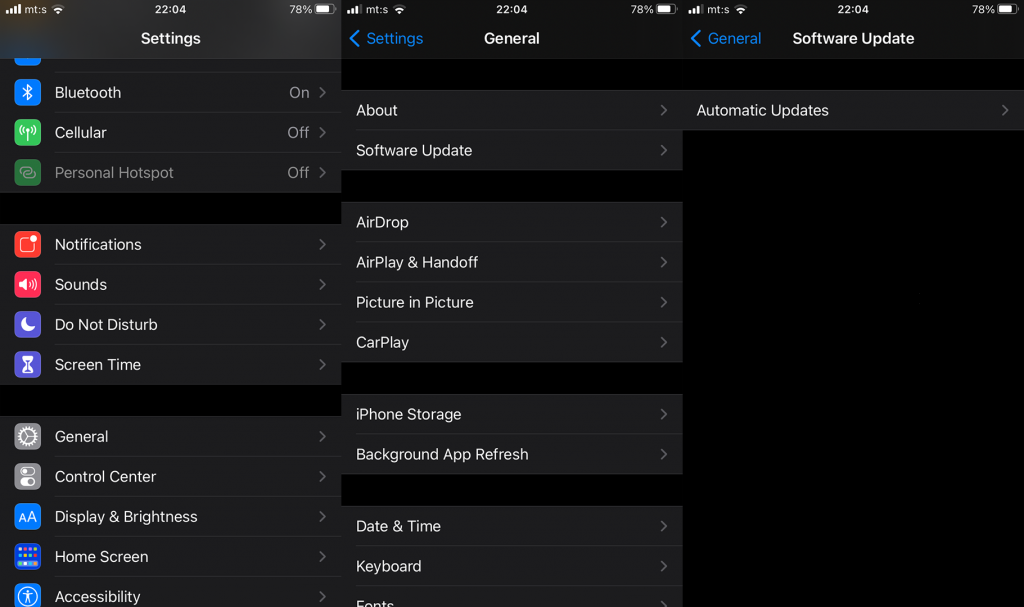
Hvis din iPhone-lyd stadig ikke fungerer uden hovedtelefoner, skal du tjekke det sidste trin nedenfor.
4. Nulstil alle indstillinger
Endelig, softwaremæssigt, er der kun én anbefaling, vi har. Med proceduren Nulstil alle indstillinger forbliver dine data urørt, men alle indstillinger gendannes til fabriksværdierne. Dette er det sidste, du kan gøre, før du tager din telefon til reparation. Hvis din iPhone stadig er i garantiperioden, burde det ikke være et stort problem. På den anden side kan reparationer være ret dyre. Især hvis du går efter Apples officielle reparationsservice.
Sådan nulstiller du alle indstillinger på en iPhone:
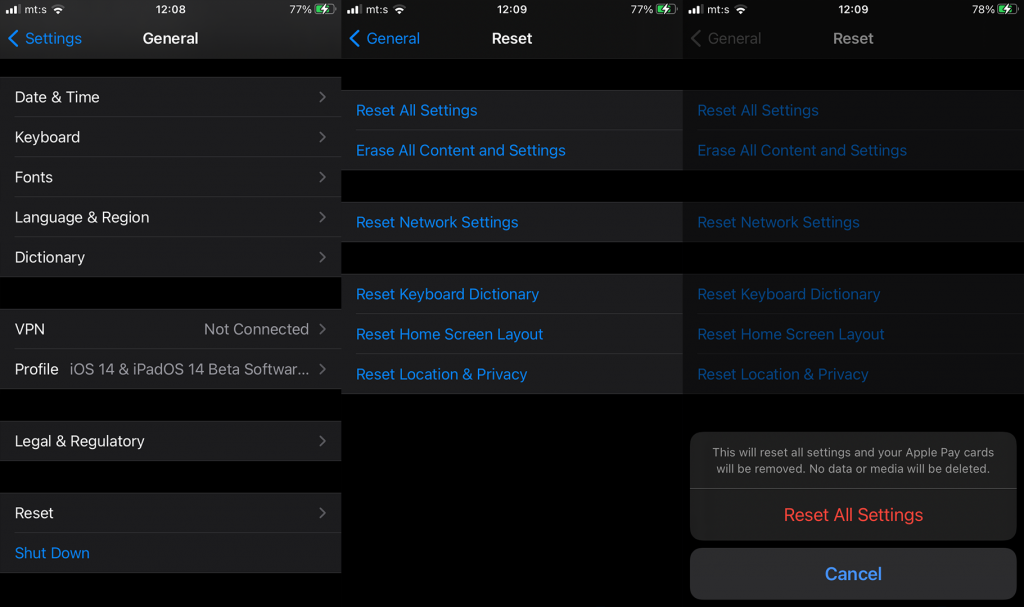
Det burde gøre det. Tak fordi du læste og gør os en venlighed og del eventuelle alternative løsninger, der virkede for dig. Det kan du gøre i kommentarfeltet nedenfor.
Hvis du vil få kontakter til at ringe på lydløs på din Android, skal du bare justere Forstyr ikke-undtagelser for foretrukne kontakter. Detaljer i artiklen.
Hvis dine Android-apps bliver ved med at lukke uventet, skal du ikke lede længere. Her vil vi vise dig, hvordan du løser det i nogle få enkle trin.
Hvis besked om voicemail ikke forsvinder på Android, skal du rydde lokale data, afinstallere appopdateringer eller kontrollere notifikationsindstillinger.
Hvis Android-tastaturet ikke vises, skal du sørge for at nulstille appen ved at rydde lokale data, afinstallere dens opdateringer eller deaktivere bevægelser.
Hvis du ikke kan åbne e-mail-vedhæftede filer på Android, skal du downloade den vedhæftede fil og apps, der kan åbne den, og prøve igen. Nulstil også Gmail eller brug pc.
Hvis du får fejlen Problem Loading Widget på Android, anbefaler vi at fjerne og tilføje widgetten igen, kontrollere tilladelser eller rydde cache.
Hvis Google Maps ikke taler i Android, og du ikke hører anvisninger, skal du sørge for at slette data fra appen eller geninstallere appen.
Instruktioner til at skifte hårfarve ved hjælp af PicsArt på din telefon For at ændre hårfarven på dine billeder enkelt og nemt, inviterer vi dig her til at følge med.
LDPlayer: Android Emulator til Windows PC & Laptop, LDPlayer er en gratis Android emulator på computer. Uanset om du er pc- eller bærbar bruger, er LDPlayer stadig tilgængelig
Hvis Gmail til Android ikke sender e-mails, skal du kontrollere modtagernes legitimationsoplysninger og serverkonfiguration, rydde appens cache og data eller geninstallere Gmail.








